- I den nya uppdateringen av Windows 10 maj 2020 introducerar Microsoft en ny säkerhetsfunktion för att skydda din dator från potentiellt oönskade applikationer på Windows 10.
- Den nya säkerhetsfunktionen erbjuder skydd mot PUA, men just nu är den inte aktiverad som standard. Läs vår guide nedan för att lära dig hur du gör det.
- Om du behöver mer information om Windows Defender, gå direkt till vår Microsoft Windows Defender-avsnitt.
- Säkerhet är av avgörande betydelse nuförtiden när alla typer av internethot spikade. Läs mer information om hur du skyddar dig i vår Säkerhetsnav.
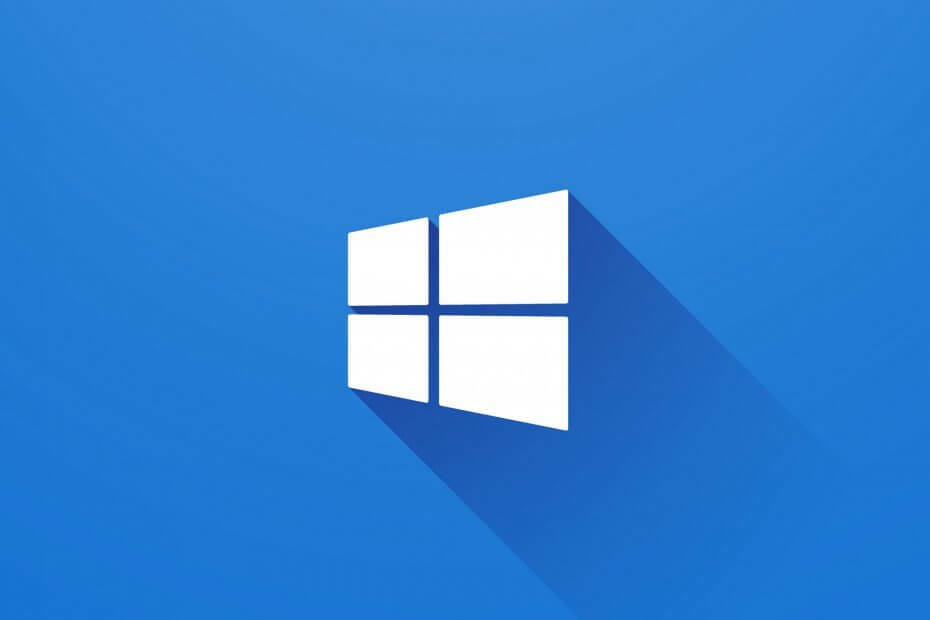
Malware, ransomware och spyware ökade under de senaste två månaderna, så du måste vara extra försiktig med att skydda dina data. Microsoft gjorde dubbel tid på att reparera säkerhetsfrågor och nu har det gjort det till en prioritet.
Windows Defender uppdateras också ganska ofta och det har förbättrat skyddet mot de nya hoten. Dessutom, i nästa stora funktionsuppdatering, den nya uppdateringen av Windows 10 maj 2020, introducerar Microsoft en ny säkerhetsfunktion för att skydda din dator från potentiellt oönskade applikationer på Windows 10.
Den första regeln för internetsäkerhet är att aldrig ladda ner appar med dåligt rykte var du än hittar dem gratis.
Det beror på att många av dem kommer med potentiellt oönskade applikationer (PUA) och om du kör dem kommer du att börja ser konsekvenserna: popup-annonser, systemet saktar ner och plötsligt är sökmotorn i din webbläsare ändrats.
Microsoft introducerar med Windows 10 maj 2020 en ny ryktebaserat skyddsfunktion i Windows Security-appen. Den nya säkerhetsfunktionen erbjuder skydd mot PUA, men just nu är den inte aktiverad som standard.
Hur kan jag blockera potentiellt oönskade appar på Windows 10?
Följ dessa steg om du vill aktivera PUA-skyddet och blockera dem i Windows 10:
1. Skriv anseende i Windows-sökrutan och klicka på Anseende-baserat skydd i resultaten.
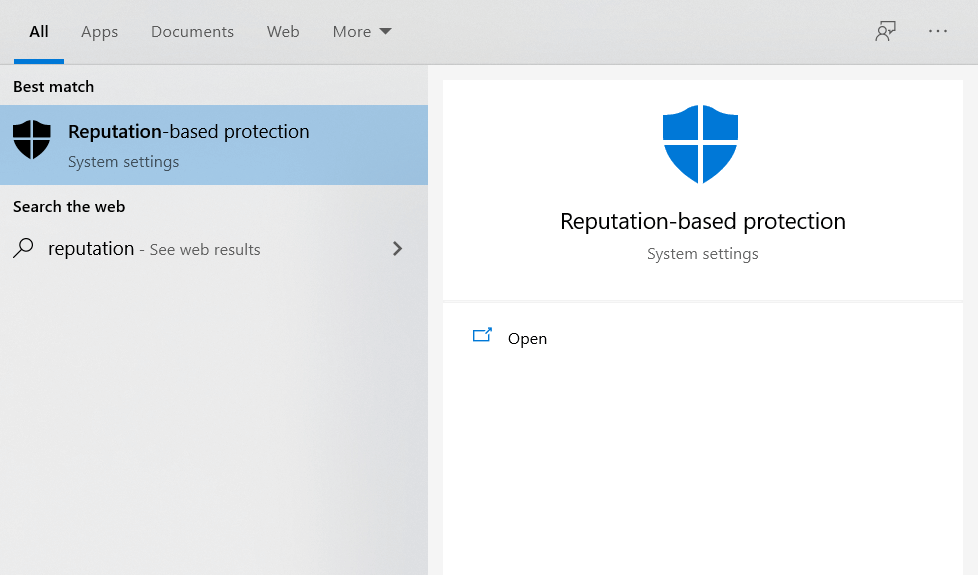
2. Klicka sedan på app- och webbläsarkontrollen och de ryktebaserade skyddsinställningarna. Klicka nu på knappen för att aktivera inställningen för potentiellt oönskad blockering av appen som på bilden nedan.
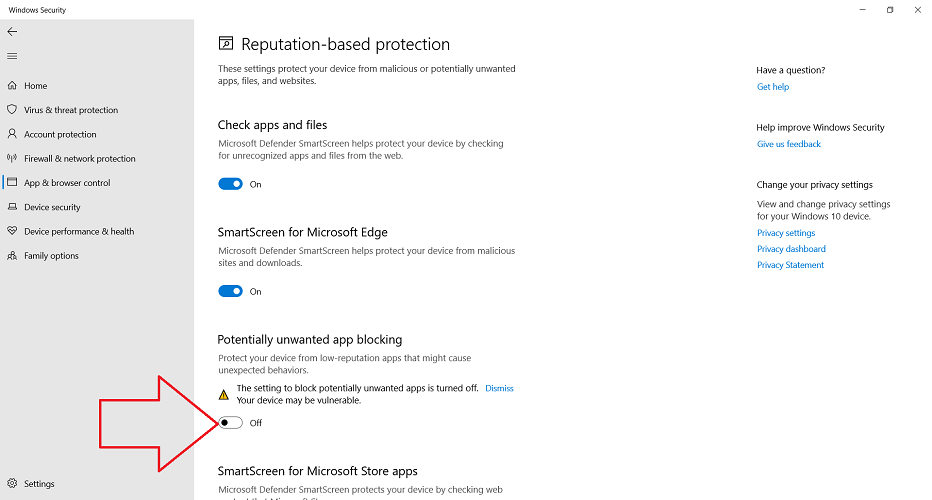
När du väl har aktiverat funktionen kommer Windows Security-appen att blockera adware, kryptovaluta-gruvarbetare och andra oönskade scamming-appar som kan kombineras med dina gratis nedladdningar av programvara.
Windows Security-appen låter dig också hantera PUA-skydd och blockera eller tillåta appar, nedladdningar eller båda. Det är trevligt att veta att den här funktionen också ingår i Microsoft Edge-webbläsarna så att Windows Defender automatiskt söker efter PUA när appen laddas ner i webbläsaren.
För den Chromium-baserade Microsoft Edge måste du aktivera PUA-skyddet manuellt. Öppna bara Edge-inställningarna och gå till sekretess och sekretess. Rulla sedan ner tills du hittar tjänster och aktivera Blockera potentiellt oönskade applikationer alternativ.
Vi har faktiskt försökt ladda ner några kända skumma adware-appar för att se hur det går och det fungerar inte än.
Om du har några frågor eller förslag, se till att du lämnar det i kommentarfältet nedan.


![Inaktivera Windows Defender permanent på Windows 11 [4 sätt]](/f/ad648ec9130ccb6b1094c2b38873ec87.png?width=300&height=460)